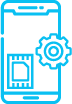プロファイル(インターネットを利用できるようにするための設定)のインストール、APN設定が正しくできていないことが考えられます。下記手順をご確認及びお試しください。
よくあるご質問
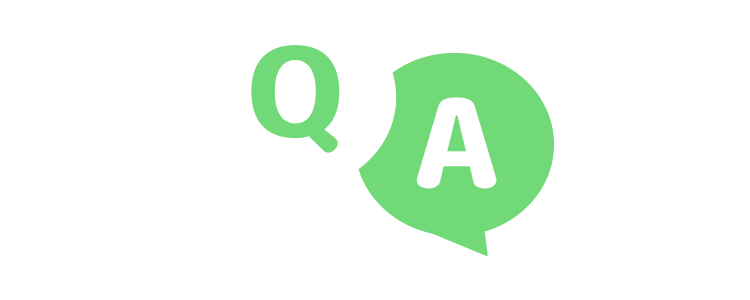
SIM・インターネット・電話がつながりません。
SIMをご利用になる端末に挿入しても、認証されなかったり、インターネットや通話がつながらない場合は、下記の方法をお試しください。
- 電話の発着信はできるが、インターネットは3Gの電波はつかむが4Gの電波を掴まず利用できない
- 圏外表示になり利用ができない
- SIMカードが認識しない
- SIMが無効と表示されて利用ができない
- 電話の発着はできるがインターネットが利用できない
電話の発着信はできるが、インターネットは3Gの電波はつかむが4Gの電波を掴まず利用できない
iPhone・iPadの方
- 画面上にドコモ(ご契約の回線名)もしくは3Gの表示が出ているか確認をしてください。表示がされている場合はSIMは正しく認識されています。
-
プロファイルのインストールが正しくできているか確認をします。
設定>一般>プロファイル>”HISモバイルプロファイル”と表示がされているかどうか確認してください。 - されていない場合、Safariからこちらご参照いただき、インストールをお試ししください。
Androidの方
- 画面上にドコモ(ご契約の回線名)もしくは3Gの表示が出ているか確認をしてください。
表示がされている場合はSIMは正しく認識されています。 -
APN設定が正しくできているか確認をします。
設定〉ネットワークとインターネット〉モバイルネットワーク〉アクセスポイント名〉”his”が選択されているか確認してください。 -
されていない場合、こちらご参照いただき、APN設定をお試ししください。
※ドットの入力間違い、前後や間に不要なスペースが入らないようにお気をつけください。
iPhone・iPadの方
- 一度プロファイルを削除してください。
設定>一般>プロファイル>HISモバイルプロファイル>削除 -
ネットワークリセットをします。
設定>一般>リセット>ネットワークリセット
※こちらの手順を実施すると端末に設定されているWifiの設定もリセットされますのでご注意ください。
※通信に関する設定のみリセットされます。端末に保存されているデータ等はリセットされませんのでご安心ください。 - プロファイルの再インストール
- 再起動
Androidの方
- APN設定をリセットしてください。
設定〉ネットワークとインターネット〉モバイルネットワーク〉アクセスポイント名〉初期設定にリセット -
ネットワーク設定リセットをします。
設定〉ネットワークとインターネット〉右上のネットワーク設定のリセット
※こちらの手順を実施すると端末に設定されているWifiの設定もリセットされますのでご注意ください。
※通信に関する設定のみリセットされます。端末に保存されているデータ等はリセットされませんのでご安心ください。 -
APNの再設定
※一部端末において、以下値を入力することでAPN設定ができる場合があります。
MVNOの種類:SPN - 再起動
圏外表示になり利用ができない
圏外表示になる場合、SIM自体は正常に認識しています。
端末側でモバイル通信が利用できないよう設定されている可能性がありますので、下記手順をご確認、お試しください。
こちらをお試しいただいても圏外表示になる場合、電波が入りにくい場所でご利用いただいている可能性がございます。
場所を変えていただき、電波を掴むかご確認をお願いします。
iPhone・iPadの方
- 機内モードを一度ONにし、OFFにする
設定>機内モード -
モバイルデータ通信を一度OFFにし、ONにする
設定>モバイル通信>モバイルデータ通信
Androidの方
- 機内モードを一度ONにし、OFFにする
設定〉ネットワークとインターネット〉機内モード -
モバイルデータ通信を一度OFFにし、ONにする
設定〉ネットワークとインターネット〉データ使用〉モバイルデータ
SIMカードが認識しない
画面上に“SIMなし”の表示が出る場合、物理的にSIMカードが認識していません。下記手順をご確認、お試しください。
iPhone・iPadの方
設定〉一般〉情報〉「モバイルデータ通信番号」(または「データ通信契約番号」)〉ご契約の電話番号
上記箇所にSIM電話番号が表示されておらず、「不明」等と表示されている場合、下記についてお試しください。
- SIMを取り出し、乾いた柔らかい布で拭いて再度挿入する
- 別のSIMを端末に入れ、上記箇所に電話番号が表示されるか確認する
- 可能であれば、別の端末にSIMを入れ、電話番号が表示されるか確認する
Androidの方
設定〉システム〉端末情報〉端末の状態〉SIMステータス〉電話番号
上記箇所にSIM電話番号が表示されておらず、「不明」等と表示されている場合、下記についてお試しください。
- SIMを取り出し、乾いた柔らかい布で拭いて再度挿入する
- 別のSIMを端末に入れ、上記箇所に電話番号が表示されるか確認する
- 可能であれば、別の端末にSIMを入れ、電話番号が表示されるか確認する
SIMが無効と表示されて利用ができない
SIMが無効と表示される場合、SIMがロック解除がされていないケースが考えられます。下記手順でSIMロックが解除されているかのご確認をお願いします。
iPhone・iPadの方
設定>一般>「情報」で表示される項目の中に「SIMロック」という項目が追加されております。
「SIMロックなし」になっていたら解除されています。
こちらになっていない場合、ご利用いただくにはお客様自身でSIMロック解除手続きをいただく必要があります。
SIMロック解除手続きについては下記ページをご確認お願いいたします。
Androidの方
一部のAndroidスマホは設定〉デバイス情報→SIMカードステータス→許可されていますで確認できます。
※この方法が使えない機種もあります。
その場合、通信事業者の会員用ページやカスタマーサービス、路面店などで問い合わせて確認してください。
SIMロック解除手続きについては下記ページをご確認お願いいたします。
電話の発着はできるがインターネットが利用できない
音声通話付きプランのSIMの場合、APN設定やプロファイルのインストールをしなくても、音声通話は可能です。しかしながら、データ通信(インターネット)はAPN設定やプロファイルのインストールが必要です。
下記手順をご確認、お試しください。
iPhone・iPadの方
- プロファイルのインストールが正しくできているか確認をします。
設定>一般>プロファイル>”HISモバイルプロファイル”と表示がされているかどうか確認してください。 - されていない場合、Safariからこちらご参照いただき、インストールをお試ししください。
Androidの方
- APN設定が正しくできているか確認をします。
設定〉ネットワークとインターネット〉モバイルネットワーク〉アクセスポイント名〉”his”が選択されているか確認してください。 - 表示がない場合、こちらご参照いただき、APN設定をお試ししください。
問題が解決しませんでしたか?
関連したご質問
-
- 5Gオプションの申し込み方法を教えてください。
- MyHISモバイル(マイページ)にログインいただき、ページ下部の「5Gオプション」よりお申込みください。 5Gオプションは無料です。 5G,5Gオプション,オプション,切り替え,切替え,切替,申し込み,申込み,申込
-
- 5Gオプションを申し込むと、すぐに5Gの通信はできますか。
- 即時切り替えではございません。 5Gオプションの手続き完了時間は以下の通りです。 手続き完了後、ご登録メールアドレス宛にご連絡いたします。 10時-20時 お申込みから1時間以内に完了 20時-24時 翌日11時頃ま...
-
- 5Gオプションに契約後、バッテリーの減りが早くなりました。
- 4Gのエリアと5Gのエリアの行き来が多くなると、切り替え等にバッテリーをより消費することがあります。 スマホの通信の設定で優先ネットワークを4Gに設定すると、バッテリーの減りを抑えられる可能性があります。 5G,5Gオプ...